Το Oracle VirtualBox σάς επιτρέπει να εκτελείτε πολλαπλά λειτουργικά συστήματα σε διάφορες εικονικές μηχανές. Ωστόσο, όταν προσπαθούμε να προσθέσουμε συσκευές USB στην εικονική μηχανή, ορισμένοι από εμάς συναντήσαμε ένα θανατηφόρο σφάλμα που δεν επέτρεψε στην εικονική μηχανή να αναγνωρίσει ή να επικοινωνεί με μια συσκευή USB συνδεδεμένη με το σύστημα κεντρικού υπολογιστή. Σε αυτήν την ανάρτηση, θα συζητήσουμε τι πρέπει να κάνουμε όταν το VirtualBox δεν μπορεί να απαριθμήσει τις συσκευές USB.
Δεν μπορώ να απαριθμήσω τις συσκευές USB…
Απέτυχε να απαριθμήσει τις συσκευές USB Host
Δεν μπορούσε να φορτώσει την υπηρεσία υποδοχής USB (VERR_FILE_NOT_FOUND). Η υπηρεσία ενδέχεται να μην εγκατασταθεί στον υπολογιστή κεντρικού υπολογιστή.
Κωδικός αποτελεσμάτων: e_fail (0x00004005)
ΣΥΣΤΗΜΑ: HostWrap
Διασύνδεση ihost {…}

Το Fix VirtualBox δεν μπορεί να απαριθμήσει τη συσκευή USB στα Windows 11
Εάν το VirtualBox δεν μπορεί να απαριθμήσει συσκευές USB στον υπολογιστή σας Windows 11/10, ακολουθήστε τις λύσεις που αναφέρονται παρακάτω.
- Επανεκκινήστε τον υπολογιστή υποδοχής
- Επανατοποθετήστε το πρόγραμμα οδήγησης USB στον υπολογιστή κεντρικού υπολογιστή
- Ενημέρωση ή υποβάθμιση του VirtualBox
- Εγκαταστήστε το πακέτο επέκτασης
- Ενεργοποιήστε τον ελεγκτή USB
Ας το συζητήσουμε λεπτομερώς.
1] Επανεκκινήστε τον υπολογιστή υποδοχής
Πρώτον, πρόκειται να επανεκκινήσουμε τον υπολογιστή υποδοχής, καθώς το ζήτημα μπορεί να είναι αποτέλεσμα μιας δυσλειτουργίας. Εάν συμβαίνει αυτό, μόλις ξεκινήσει ο υπολογιστής σας, ανοίξτε το VirtualBox και επαναλάβετε την προσθήκη USB. Σε περίπτωση που αποτύχει ξανά, μεταβείτε στην επόμενη λύση.
2] Επανατοποθετήστε το πρόγραμμα οδήγησης USB στον υπολογιστή κεντρικού υπολογιστή
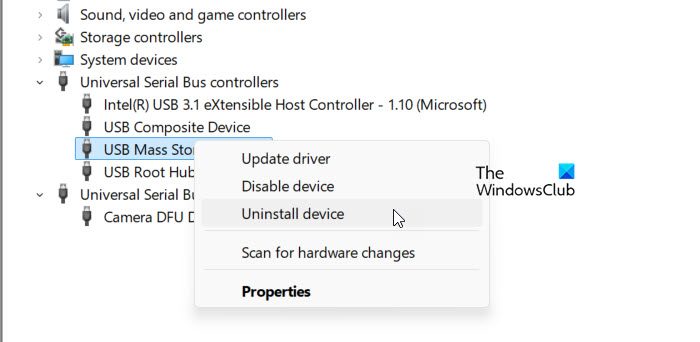
Στη συνέχεια, σας συνιστούμε να επανεγκαταστήσετε το πρόγραμμα οδήγησης USB στον υπολογιστή κεντρικού υπολογιστή και να δείτε αν αυτό βοηθά. Μια διαφθορά ή σφάλμα στο πρόγραμμα οδήγησης USB μπορεί να προκαλέσει αυτό το ζήτημα. Για να το κάνετε αυτό, ακολουθήστε τα βήματα που αναφέρονται παρακάτω.
- Αποσυνδέστε τη συσκευή USB.
- ΑνοιχτόΔιαχειριστής συσκευώνΑναζητώντας το από το μενού έναρξης.
- ΔιαστέλλωΚαθολικοί ελεγκτές σειριακών λεωφορείων,Κάντε δεξί κλικ στη συσκευή USB που αφαιρέσατε και, στη συνέχεια, επιλέξτεΑπεγκαταστήστε τη συσκευή.
- Συνδέστε τη συσκευή πίσω και αφήστε την να εγκαταστήσει ξανά το πρόγραμμα οδήγησης.
Τέλος, ελέγξτε εάν το ζήτημα έχει επιλυθεί.
3] Ενημέρωση ή υποβάθμιση του VirtualBox
Υπάρχει ένα πρόβλημα με την έκδοση 7.0.10 του Oracle VirtualBox. Ωστόσο, το 7.1.0 είναι διαθέσιμο. Εάν η ροή εργασίας σας επιτρέπει, προχωρήστε και ενημερώστε το VirtualBox. Σε περίπτωση που δεν μπορείτε να ενημερώσετε, εξετάστε την υποβάθμιση σε μια παλαιότερη έκδοση.
4] Εγκαταστήστε το πακέτο επέκτασης
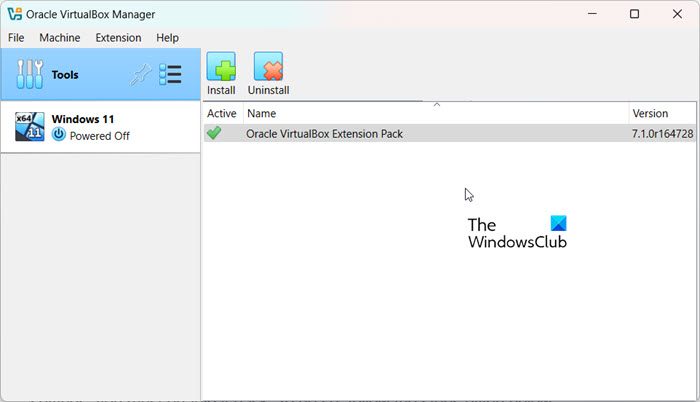
Για να χρησιμοποιήσετε συσκευές USB Host μέσα σε μια εικονική μηχανή, πρέπει να εγκαταστήσετε το πακέτο επέκτασης. Εάν δεν το έχετε ήδη κάνει, μεταβείτεvirtualbox.orgκαι κατεβάστε το πακέτο επέκτασης. Μόλις κατεβάσετε, ακολουθήστε τα βήματα που αναφέρονται παρακάτω.
- ΑνοιχτόVirtualBox.
- Κλικ στοΑρχείο> Εργαλεία> Διαχειριστής πακέτων επέκτασης.
- Τώρα, μεταβείτε στη θέση και επιλέξτε το πακέτο επέκτασης.
- Μόλις επιλεγεί, θα ξεκινήσει την εγκατάσταση.
Μόλις εγκατασταθεί το πακέτο επέκτασης, ελέγξτε εάν το ζήτημα έχει επιλυθεί.
5] Ενεργοποιήστε τον ελεγκτή USB
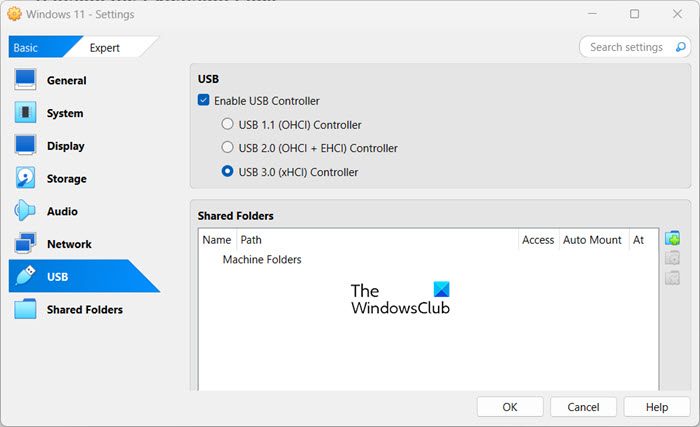
Εάν, για κάποιο λόγο, έχετε απενεργοποιήσει τον ελεγκτή USB στις ρυθμίσεις της εικονικής μηχανής σας, πρέπει να το ενεργοποιήσετε ξανά. Για να το κάνετε αυτό, ακολουθήστε τα παρακάτω βήματα.
- ΑνοιχτόVirtualBox.
- Κάντε δεξί κλικ στο εικονικό μηχάνημα και κάντε κλικ στο κουμπίΡυθμίσεις.
- Τώρα, πηγαίνετε στοUSBκαι σημειώστε το κουτί που σχετίζεται μεΕνεργοποιήστε τον ελεγκτή USB.
- Στη συνέχεια, μπορείτε να επιλέξετε την έκδοση του ελεγκτή που σκοπεύετε να χρησιμοποιήσετε και να αποθηκεύσετε τις ρυθμίσεις.
Ας ελπίσουμε ότι αυτό θα κάνει τη δουλειά για εσάς.
Ανάγνωση:
Γιατί δεν μπορώ να αποκτήσω πρόσβαση στο USB στο VirtualBox;
Θα μπορούσαν να υπάρχουν διάφοροι λόγοι για τους οποίους δεν μπορείτε να έχετε πρόσβαση στο USB στο VirtualBox. Ωστόσο, πιθανότατα δεν έχετε ενεργοποιήσει την υποστήριξη USB για την εν λόγω εικονική μηχανή. Μπορείτε να δείτε τον οδηγό που αναφέρθηκε προηγουμένως για να κάνετε το ίδιο.
Ανάγνωση:
Πώς να ενεργοποιήσετε τη συσκευή USB στο VirtualBox;
Για να ενεργοποιήσετε μια συσκευή USB στο VirtualBox, κάντε δεξί κλικ στην εικονική μηχανή και μεταβείτε στις ρυθμίσεις. Στο παράθυρο Ρυθμίσεις, κάντε κλικ στο USB και ελέγξτε το πλαίσιο που σχετίζεται μεΕνεργοποιήστε τον ελεγκτή USB.Τέλος, αποθηκεύστε τις ρυθμίσεις.
Διαβάστε επίσης:


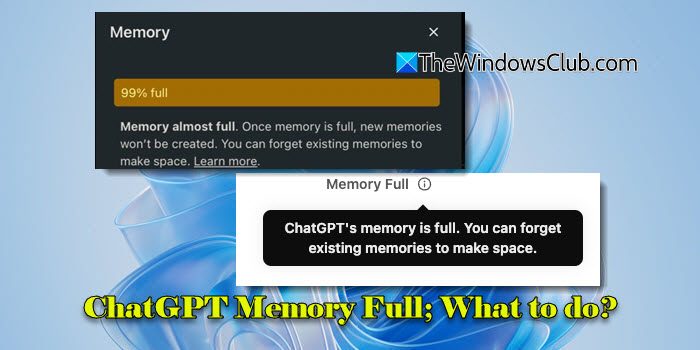

![Κακή ποιότητα εκτύπωσης του εκτυπωτή κατά την εκτύπωση σε υπολογιστή με Windows [Διόρθωση]](https://elsefix.com/tech/tejana/wp-content/uploads/2024/12/Fix-Poor-print-quality-of-Printer.png)





![[Συμβουλή] Πώς να ενεργοποιήσετε ή να απενεργοποιήσετε τις ομάδες καρτελών στο Mozilla Firefox](https://media.askvg.com/articles/images8/Using_Tab_Groups_Feature_Mozilla_Firefox.png)


